win10内置邮箱功能如何设置 win10内置邮箱功能如何添加账户
更新时间:2023-07-28 13:54:27作者:yang
win10内置邮箱功能如何设置,现如今电子邮件已成为现代社会中不可或缺的沟通工具之一,而在Windows 10操作系统中,用户可以方便地使用内置的邮箱功能来管理和发送电子邮件。Win10内置邮箱功能提供了一系列设置选项,使用户可以根据个人需求轻松定制邮箱的外观和功能。添加新的邮箱账户也变得非常简单,用户只需按照几个简单的步骤即可将其他邮箱账户整合到Win10内置邮箱中,实现多账户管理的便利。无论是个人使用还是在工作中,Win10内置邮箱功能都能够满足用户对于高效邮件管理的需求,为我们的生活带来便利和便捷。
1、点击“开始菜单”,然后点击“邮件”。
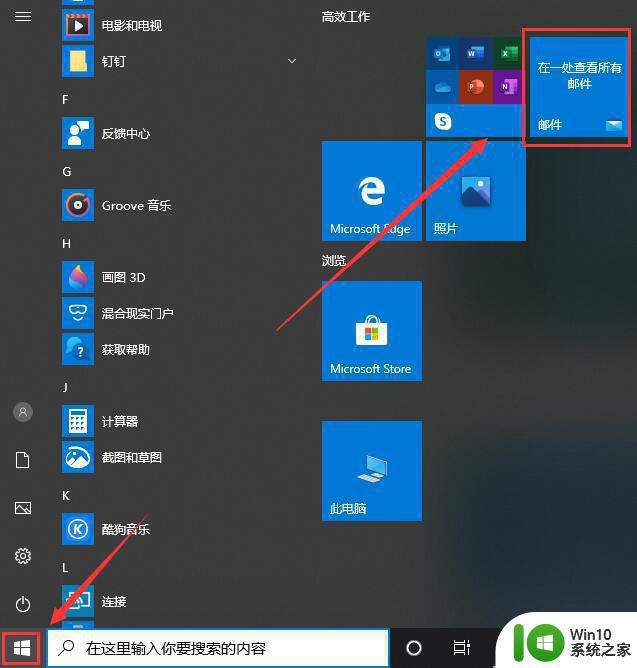
2、第一次登录的话,需要添加账户,我们点击“添加账户”来进行登录。
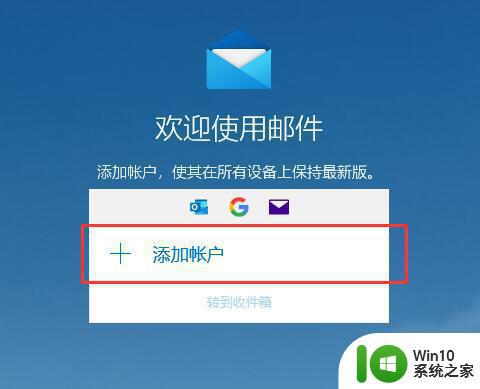
3、选择帐户的类型
如果是Microsoft帐户,则选择第一个outlook
如果是企业帐户,一般可以选择Exchange
如果是gamil,则选择Google
如果是apple,则iCloud
如果是qq,163等中国邮箱,一般选择Pop,IMAP
4、添加完成后,即可成功的进入邮箱哦~
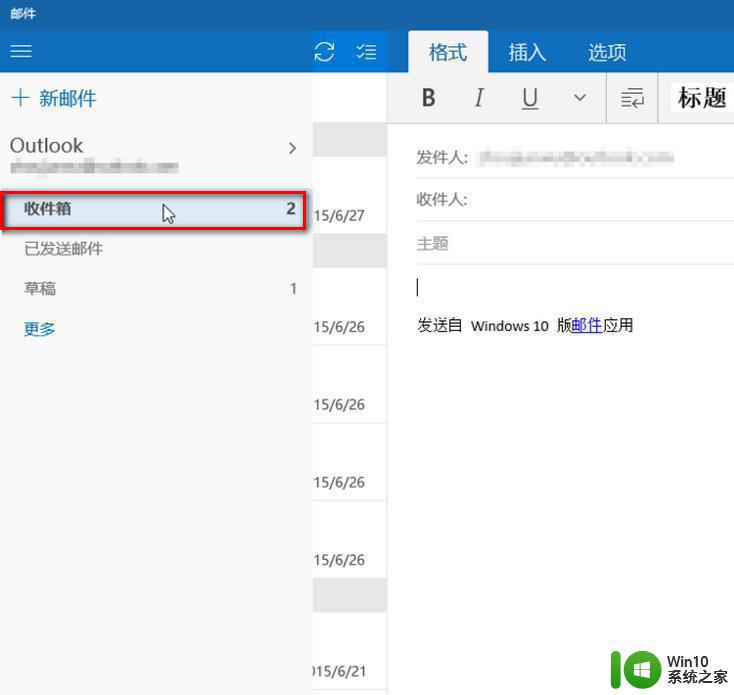
以上是有关如何设置win10内置邮箱功能的全部内容,如果您遇到类似情况,可以按照本文提供的方法进行解决。
win10内置邮箱功能如何设置 win10内置邮箱功能如何添加账户相关教程
- win10邮箱添加QQ邮箱的设置方法 如何在win10邮箱添加QQ邮箱
- win10正式版怎么使用邮件功能 win10正式版如何设置邮箱账户
- 如何在win10邮件中添加qq邮箱账户 qq邮箱如何在win10邮件中同步邮件和联系人
- win10邮箱添加163邮箱的方法 win10邮件怎么添加163邮箱
- win10邮箱点击添加账户没反应的处理方法 win10邮箱点击添加账户没反应如何解决
- win10系统如何取消outlook邮箱账户设置 如何在win10系统中删除outlook邮箱账户
- win10自带邮箱如何同步网易邮箱 win10自带邮箱如何设置网易邮箱同步
- win10邮箱怎么登录 win10邮箱登录账户的方法
- win10自带的邮箱怎么同步qq邮箱 win10邮件同步qq邮箱设置方法
- win10电子邮件账户删不掉 win10删除Gmail邮箱账户方法
- win10上icloud邮箱如何登陆 icloud邮箱怎么在win10上登陆
- Win10邮箱发不出邮件的解决方法 使用Win10邮箱发邮件不成功怎么回事
- 蜘蛛侠:暗影之网win10无法运行解决方法 蜘蛛侠暗影之网win10闪退解决方法
- win10玩只狼:影逝二度游戏卡顿什么原因 win10玩只狼:影逝二度游戏卡顿的处理方法 win10只狼影逝二度游戏卡顿解决方法
- 《极品飞车13:变速》win10无法启动解决方法 极品飞车13变速win10闪退解决方法
- win10桌面图标设置没有权限访问如何处理 Win10桌面图标权限访问被拒绝怎么办
win10系统教程推荐
- 1 蜘蛛侠:暗影之网win10无法运行解决方法 蜘蛛侠暗影之网win10闪退解决方法
- 2 win10桌面图标设置没有权限访问如何处理 Win10桌面图标权限访问被拒绝怎么办
- 3 win10关闭个人信息收集的最佳方法 如何在win10中关闭个人信息收集
- 4 英雄联盟win10无法初始化图像设备怎么办 英雄联盟win10启动黑屏怎么解决
- 5 win10需要来自system权限才能删除解决方法 Win10删除文件需要管理员权限解决方法
- 6 win10电脑查看激活密码的快捷方法 win10电脑激活密码查看方法
- 7 win10平板模式怎么切换电脑模式快捷键 win10平板模式如何切换至电脑模式
- 8 win10 usb无法识别鼠标无法操作如何修复 Win10 USB接口无法识别鼠标怎么办
- 9 笔记本电脑win10更新后开机黑屏很久才有画面如何修复 win10更新后笔记本电脑开机黑屏怎么办
- 10 电脑w10设备管理器里没有蓝牙怎么办 电脑w10蓝牙设备管理器找不到
win10系统推荐
- 1 番茄家园ghost win10 32位官方最新版下载v2023.12
- 2 萝卜家园ghost win10 32位安装稳定版下载v2023.12
- 3 电脑公司ghost win10 64位专业免激活版v2023.12
- 4 番茄家园ghost win10 32位旗舰破解版v2023.12
- 5 索尼笔记本ghost win10 64位原版正式版v2023.12
- 6 系统之家ghost win10 64位u盘家庭版v2023.12
- 7 电脑公司ghost win10 64位官方破解版v2023.12
- 8 系统之家windows10 64位原版安装版v2023.12
- 9 深度技术ghost win10 64位极速稳定版v2023.12
- 10 雨林木风ghost win10 64位专业旗舰版v2023.12